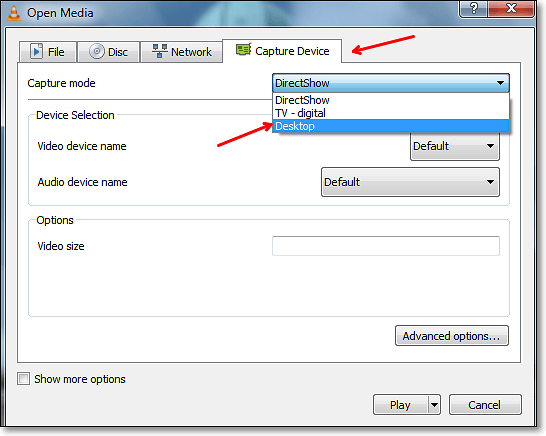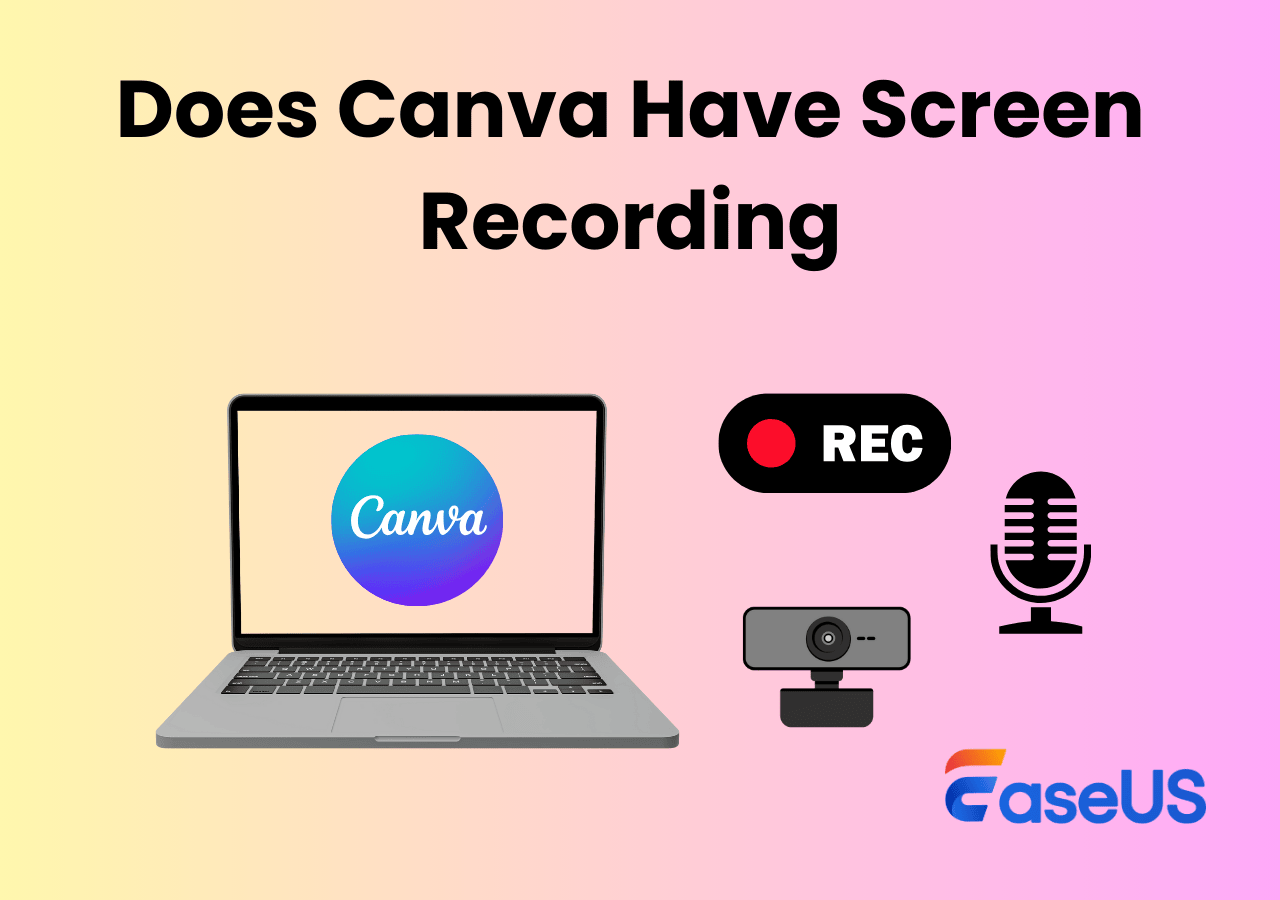-
![]()
Agnes
Agnes已經在EaseUS工作超過4年,有著豐富的技術文章寫作經驗。目前,寫過很多關於資料救援、硬碟分割管理或備份還原相關文章,希望能幫助用戶解決困難。…查看作者資訊 -
![]()
Gina
謝謝閱讀我的文章。希望我的文章能夠幫你輕鬆有效地解決問題。…查看作者資訊 -
![]()
Harrison
希望以簡單易懂的文筆,帶給讀者輕鬆好讀的科技文章~…查看作者資訊 -
![]()
Bruce
贈人玫瑰,手有餘香。希望我的文章能夠幫到您。…查看作者資訊 -
![]()
Ken
網路上的科技文章琳瑯滿目, 希望在您閱讀我的文章後可以幫助到您…查看作者資訊 -
![]()
Zola
一位科技愛好者和人文社科的忠實學者,希望通過科技和大家一起更好地理解世界…查看作者資訊
本文內容
0瀏覽次數 |
0分鐘閱讀
Peacock 作為美國的 OTT 影片串流平台,擁有大量電視節目、電影、獨家原創劇集、體育賽事直播等視訊資源,例如 Poker Face、Girls5eva、Tour de France、Oppenheimer 等。
然而,在 Chrome 上觀看 Peacock 時,使用者可能會遇到 Peacock 在 Chrome 上無法正常運作、Peacock 黑畫面或 Peacock 出現問題等問題。請放心,請依照本篇教學操作,即可取得 9 個解決方案。
本文內容:
如何修復 Peacock 在 Chrome 上無法運作的問題
Peacock 或 Peacock TV 在 Chrome 上無法運作的原因有很多。不過不用擔心——我們整理並列出了 9 個修復方法。您可以從第一種方法開始。
- 小提醒
- 您無法在 Chromebook 上的 Chrome 瀏覽器中觀看 Peacock TV,因為 Peacock 不支援 Chrome 作業系統。因此您會收到以下錯誤:出現問題。抱歉,您的系統設定與 Peacock 不相容。請前往我們的幫助中心 (6007) 查看支援的裝置。
方法 1. 檢查 Peacock 是否關閉
當您遇到 Peacock 無法在 Chrome 上執行的問題時,首先應該檢查 Peacock 是否出現了服務中斷。雖然這種情況很少見,但檢查 Peacock 是否當機仍然是必要的。
請進入Downdetetor網頁以快速取得結果。 (該網頁還顯示其他資訊:過去 24 小時內報告的 Peacock 中斷以及使用者的即時疑難排解討論。)
如果 Peacock 伺服器當機,請等待一段時間。
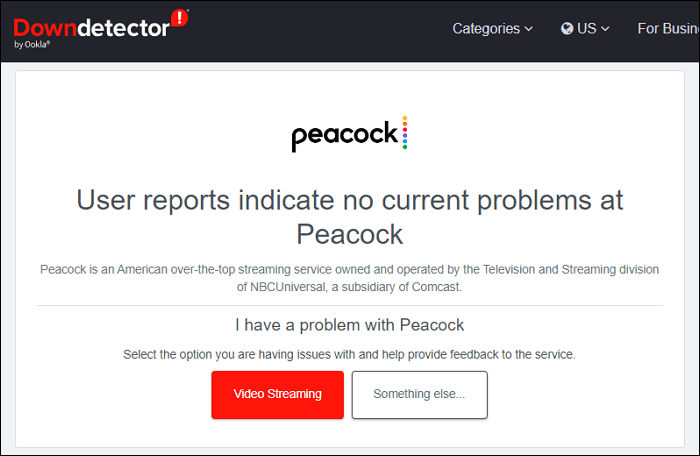
方法 2. 將 Chrome 更新到最新版本
如果沒有服務錯誤,請嘗試第二個解決方案。一些使用者反應,透過將 Chrome 瀏覽器更新到最新版本,可以解決 Peacock 應用程式無法運作的問題。操作方法如下:
步驟 1. 在 Google Chrome 上,點擊選單按鈕(三個垂直點)並選擇設定 。
步驟 2. 在「設定」下,前往「關於 Chrome」並「檢查更新」。
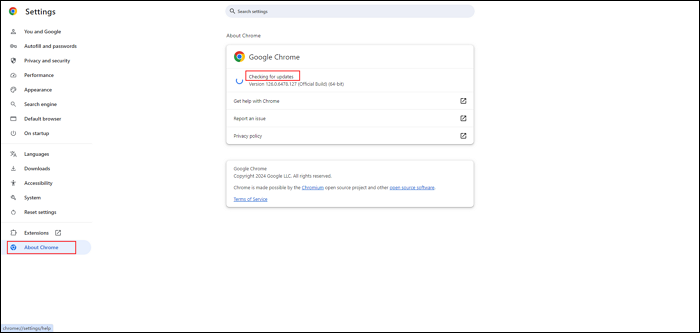
步驟 3. 當您將 Chrome 更新到最新版本時,按一下「重新啟動」以關閉並重新開啟它,開啟 Peacock 應用程式或網站,看看是否還有 Peacock 無法正常運作的問題。
在您的社群媒體平台上分享此文章以幫助更多人!
方法 3. 刪除瀏覽資料
如果 Chrome 瀏覽器儲存了一些損壞的資料,Peacock 可能無法在 Chrome 上運作。在這種情況下,請刪除瀏覽資料。若要清除 Chrome 快取和 Cookie,請執行以下操作:
步驟 1. 在 Google Chrome 上,點擊選單按鈕(三個垂直點)並選擇「設定」 。
步驟 2. 在「設定」下,前往「隱私權和安全性」>「刪除瀏覽資料」。
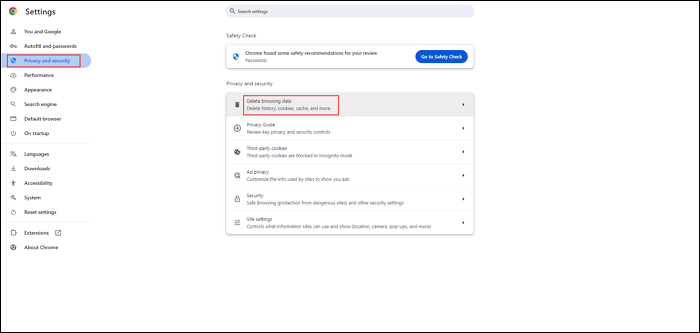
步驟 3. 在「刪除瀏覽資料」彈出視窗中,建議您檢查「瀏覽記錄」、「Cookie 和其他網站資料」以及「快取的圖片和檔案」。然後,將時間範圍設為「所有時間」,然後按一下「刪除資料」。
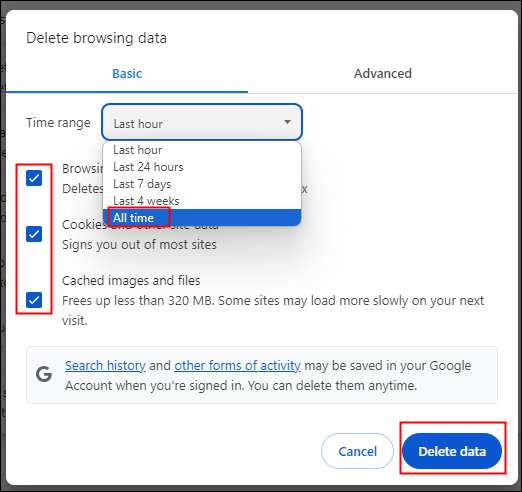
步驟 4. 刪除瀏覽資料後,關閉並重新開啟 Chrome,啟動 Peacock 網站瀏覽器,看看 Peacock 問題是否仍然存在。
方法 4. 重新啟動 Chrome 瀏覽器
重新啟動 Chrome 瀏覽器有助於解決當機、頁面卡頓和載入緩慢等問題。這或許能幫助解決 Peacocktv.com 在 Chrome 上無法運作的問題。
在 Windows 和 macOS 系統中重新啟動 Chrome 的步驟有所不同。建議您在重新啟動前關閉 Peacock 標籤頁。
- 在 Windows 中重新啟動 Chrome:開啟新分頁,在搜尋列中輸入chrome://restart ,然後按 Enter。
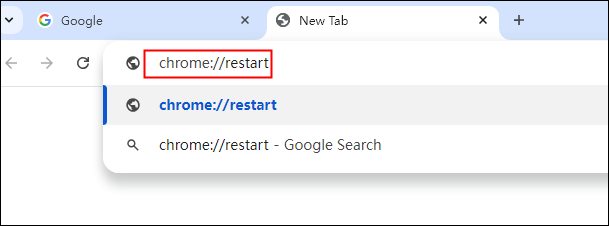
- 在 Mac 上重新啟動 Chrome:點擊 Apple 圖示並從清單中選擇重新啟動。。
現在,您可以重新開啟 Peacock 網站並檢查它是否正常運作。
方法 5. 檢查電腦的日期和時間
這可能有助於解決 Peacock 的載入問題。如果您手動調整電腦的日期和時間,可能會發現 Peacock 無法在 Chrome 上運作。若要自動設定日期和時間,請執行下列操作:
步驟 1. 右鍵點選時鐘(桌面右下方),然後點選調整日期/時間。
步驟 2. 在「時間和語言」標籤下,切換到「自動設定時間」。
步驟 3. 現在,重新開啟 Peacock 網站並檢查它是否正常運作。
方法 6. 檢查網際網路連接
與其他影片串流平台一樣,Peacock 需要一定的網速才能觀看其內容。
一般來說,Peacock 建議最低網路速度為 3.0 Mbps 才能觀看其內容。如果您想觀看某些高品質和超高清內容,您的 Wi-Fi 或 4G/5G/LTE 網速至少應為 8 Mbps。
在這種情況下,請檢查電腦、Android 或 iOS 裝置上的網路連線是否符合基本要求。
方法 7. 重新啟動電腦
如果上述 6 種方法都無法解決 Peacock 串流問題,請重新啟動您的電腦、行動裝置或電視。
建議您每週至少重新啟動一次電腦或其他數位裝置。定期重新啟動電腦可以刷新所有系統記憶體暫存器,使其保持最佳運作狀態。

方法 8. 使用無痕視窗
如果您使用無痕視窗執行 Chrome,則您的任何瀏覽資料(例如記錄、Cookie、網站資料或輸入的其他資訊)都不會儲存在您的裝置上。
一些使用者表示使用隱身視窗可以幫助解決 Peacock 出現問題的問題。
方法 9. 聯絡 Peacock 支援團隊
如果您繼續遇到 Peacock 工作問題,最後的方法是聯絡 Peacock 客戶服務團隊並取得直接指導。
- 電話:(833) 580-0577
- 電子郵件:[email protected]
在您的社群媒體平台上分享此文章以幫助更多人!
可以在 Peacock 免費下載影片嗎?
眾所皆知,Peacock 僅向 Peacock Premium Plus 使用者提供下載選項,在支援的行動裝置和平板電腦上內容下載選項有限。所有裝置每次只能下載 25 個內容。下載的內容將在下載 30 天後過期。
所以嚴格來說,您無法免費下載 Peacock 的影片內容。但您可以使用像 EaseUS RecExperts 這樣功能強大的螢幕錄影工具(例如 EaseUS RecExperts)在 Peacock 上免費錄製節目並稍後觀看,作為替代方案。
⭐為什麼 EaseUS RecExperts 是您的首選::
- 幾乎所有流行的串流媒體服務均支援螢幕錄製,不出現黑畫面,且不會影響品質或內容。
- 只需簡單點擊即可錄製電視節目,無需 DVR :無時間限制、延遲或浮水印。
- 錄製整個螢幕、部分螢幕或任何您喜歡的自訂畫面。
- 排程錄製Peacock 電視節目、電影、現場體育賽事等,自動開始錄影任務。
- 將 EaseUS RecExperts 下載到您的電腦並在 Peacock、YouTube、Netflix、Hulu 和更多平台上錄製您想要的任何內容。
步驟 1. 啟動 EaseUS RecExperts 並調整您的錄音設定。
開始錄製之前,您可以點擊右上角的選單圖示(三條水平線),然後選擇「設定」來自訂設定。在這個介面,您可以修改儲存位置、影片格式、幀數、音訊格式和其他選項。所有變更都將自動儲存。

步驟 2. 根據您的需求選擇錄音模式。
在主介面上,您會看到幾個錄製選項:全螢幕、自定義、視窗、遊戲、音訊和網路攝影機。根據您的需求選擇對應的錄製功能即可。

步驟 3. 設定您的網路攝影機和音訊來源。
在工具列中,您可以點擊圖示來開啟或關閉網路攝影機、揚聲器和麥克風。如果連接了多個裝置,請點擊每個圖示旁邊的小箭頭來選擇您的輸入來源。

步驟 4. 開始螢幕錄影。
點擊紅色的 REC 按鈕開始螢幕錄影。螢幕上會出現一個浮動工具欄,您可以使用暫停圖示暫停錄製,或點擊紅色方形圖示停止錄製。
步驟 5. 預覽、編輯和管理您的錄影影片。
停止錄製後,您將進入預覽介面。您可以查看影片、剪輯、添加浮水印、或者將聲音轉為文字。若要使用相同設定再次錄製,只需點擊左上角的「錄製」按鈕即可。

在您的社群媒體平台上分享此文章以幫助更多人!
為什麼 Peacock 無法在我的電腦上運作?
除了修復之外,您可能還想知道此問題背後的原因。閱讀解決方案或許能讓您大致猜測原因。讓我們總結一下 Peacock 無法正常運作的原因。
- 網路連線不穩定且運作不正常。
- Chrome 瀏覽器版本太舊。(Windows/Mac 至少需要 Chrome 112 以上版本)
- Chrome 瀏覽器的快取和 Cookie 有問題。
- 與您的 Peacock 帳戶關聯的電子郵件地址和密碼不正確。
- 由於授權協議或限制,您所在的地區無法提供該內容。
- Peacock 正在經歷伺服器維護或技術問題。
- 您的防火牆或防毒軟體可能封鎖了 Peacock 的連線。
- 行動裝置或平板電腦與 Peacock 的服務不相容。
- 您的電腦設定或配置可能有問題。
結論
Peacock 在 Chrome 上無法運作可能會很煩人。但修復這個問題並不像您想像的那麼複雜。依照上面提供的 9 個修復方法,就可以在 Chrome 上正常執行 Peacock 了。
如果您想從 Peacock 下載內容以便以後免費觀看,可以使用螢幕錄影軟體 EaseUS RecExperts。它可以讓您在 Peacock 上免費錄製,且畫質絲毫不受影響。快來下載試用吧!
Peacock 無法在 Chrome 上運作的常見問題
此部分列出了更多有關 Peacock 無法正常工作的常見問題。讓我們深入了解詳情。
1. 為什麼我無法在 Chromebook 上觀看 Peacock?
您無法在華碩、戴爾或其他 Chromebook 上觀看 Peacock,是因為 Peacock 不支援 Chrome 作業系統(Chromebook)。
檢視 Peacock 目前支援的裝置:
- 電腦:macOS、Windows PC
- 手機和平板電腦:Android 手機和平板電腦、Fire 平板電腦、iPhone 和 iPad
- 電視:Android TV、Apple TV 4K 和 Apple TV HD(第四代)、Google Chromecast、COX、Fire TV、LG TV、海信 VIDAA、Roku、三星、Vizio Smart TV、Xfinity
- 遊戲機:PlayStation、Xbox、Meta VR 裝置
2. 如何在瀏覽器上觀看 Peacock?
要在瀏覽器上觀看 Peacock:
步驟 1. 啟動網頁瀏覽器並進入 peacocktv.com。
步驟 2. 點選右上角的登入。
步驟 3. 輸入您的電子郵件地址,然後按一下繼續。
步驟 4. 輸入您的密碼並點選「登入」。
3. Peacock 可以在桌面上運作嗎?
是的,您可以安裝 Peacock TV 的桌面應用程式。該桌面應用程式目前可在 Mac、Windows 和 Linux 系統上運作。
4. Peacock 支援哪些瀏覽器?
查看哪些網頁瀏覽器支援 Peacock 串流:
- Google Chrome 75+(Windows/Mac)
- Microsoft Edge 80+(Windows/Mac)
- Mozilla Firefox 88+(Windows/Mac)
- Safari 12+(Mac/iOS)
在您的社群媒體平台上分享此文章以幫助更多人!